小白系统一键重装,一键重装win7系统
win7系统是现在使用人数较多的微软经典操作系统,很多人都有重装系统的需求,那么怎么重装win7系统比较简单。这里建议大家可用小白系统一键重装win7系统是最简单的,下面就演示下详细的一键重装win7系统步骤。
工具/原料:
系统版本:windows7系统
品牌型号:联想thinkpadx13
软件版本:小白一键重装系统 v2290
WEEX交易所已上线平台币 WEEX Token (WXT)。WXT 作为 WEEX 交易所生态系统的基石,主要用于激励 WEEX 交易平台社区的合作伙伴、贡献者、先驱和活跃成员。
新用户注册 WEEX 账户、参与交易挖矿及平台其他活动,均可免费获得 WXT 空投奖励。
方法/步骤:
1、联想电脑上下载安装小白一键重装系统工具,打开就可以选择win7旗舰版系统,点击安装此系统。
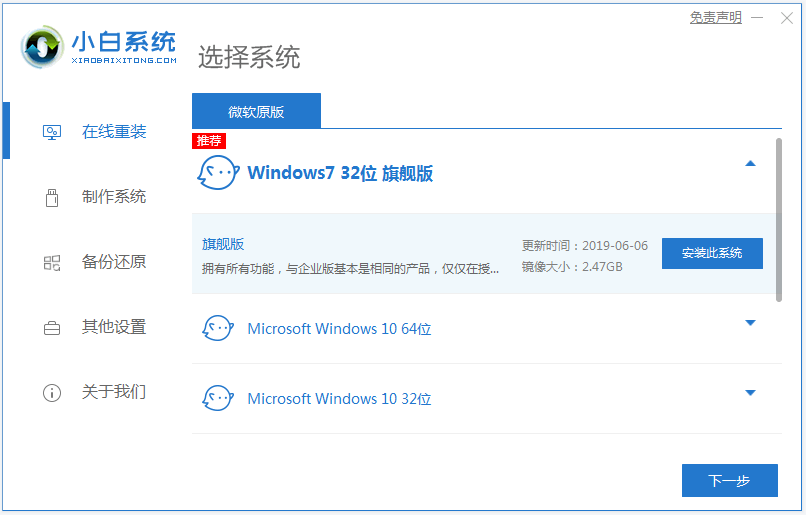
2、等待软件下载win7系统镜像文件资料等,无需操作。
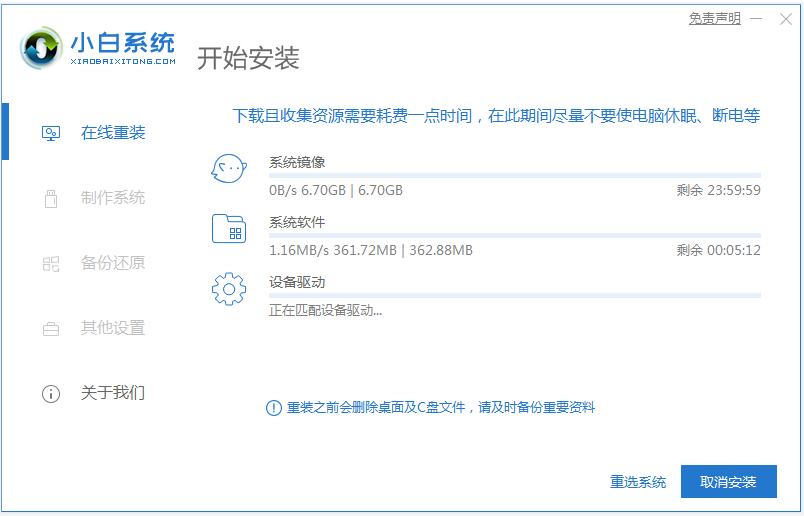
3、部署完成后,重启电脑。
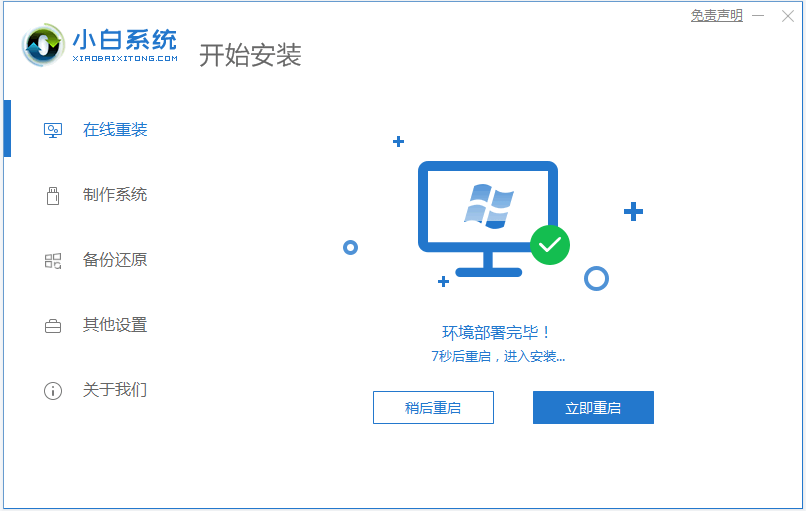
4、重启后进入了开机选项界面,点击xiaobai-pe系统进入。
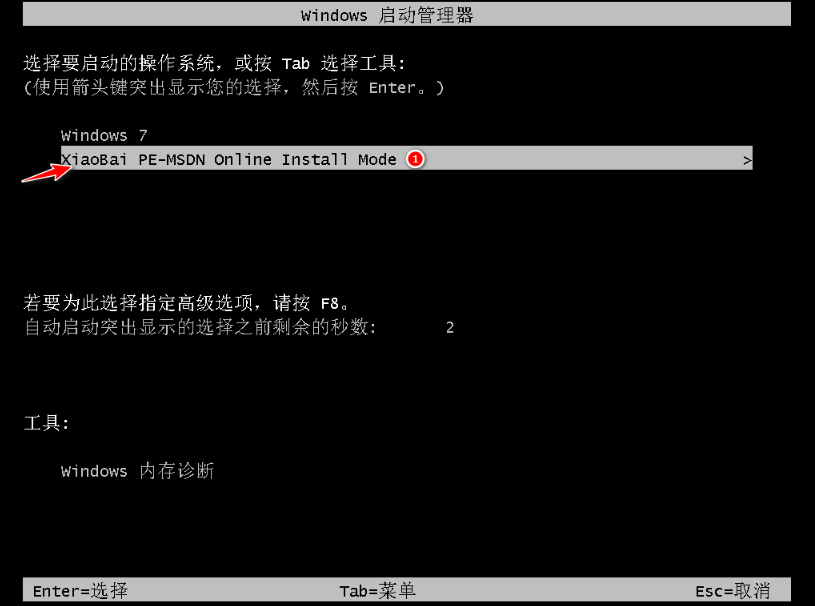
5、pe系统内,小白装机工具会自动开始安装win7旗舰版系统。

6、安装完成后,点击立即重启。

7、期间可能会多次自动重启电脑,直到进入系统win7桌面即表示一键重装win7系统安装成功。

注意事项:安装系统之前,注意备份好系统盘的重要资料,关闭电脑杀毒软件,避免被拦截导致安装失败。
参考资料:
本站资源均来源于网络或网友投稿,部分资源未经测试,难免存在BUG,所有资源只限于学习研究,不得商用。如使用本站下载的资源造成任何损失或发生侵权行为,均与本站无关。如不接受本声明请勿下载!本站资源如有侵权,请联系QQ:497149677核实后立即删除!
最客资源网 » 小白系统一键重装,一键重装win7系统
最客资源网 » 小白系统一键重装,一键重装win7系统








